Aggiornato 2024 di aprile: smetti di ricevere messaggi di errore e rallenta il tuo sistema con il nostro strumento di ottimizzazione. Scaricalo ora su questo link
- Scarica e installa lo strumento di riparazione qui.
- Lascia che scansioni il tuo computer.
- Lo strumento sarà quindi ripara il tuo computer.
Se ricevi l'errore C00D11B1, significa che il tuo sistema non ha elaborato correttamente un file che Windows Media Player deve eseguire o trasmettere video da Internet. Ci possono essere diverse ragioni per questo problema ed è importante che tu identifichi la fonte. In questo modo, puoi correggere l'errore e riavviare Windows Media Player.
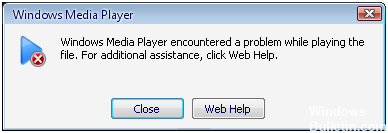
"Windows Media Player ha riscontrato un problema durante la lettura del file" può essere un grosso problema, soprattutto se non sai come risolverlo.
L'errore è causato principalmente da un insieme errato di codec che tenta di riprodurre un file multimediale dal computer o da Internet. Anche i codec del computer possono essere danneggiati, il che visualizzerà messaggi di errore. Il problema può essere causato anche da un danno al programma Windows Media Player o da voci di registro danneggiate. È necessario identificare la causa del problema e quindi risolverlo.
In questo articolo, imparerai come correggere l'errore C00D11B1 in Windows Media Player se utilizzi un sistema operativo che esegue Windows 7, Windows XP, Windows Vista o Windows 8, quindi questo tutorial è perfetto per te.
Disabilitazione delle impostazioni UDP per Windows Media Player
In alcuni casi, un UDP (User Datagram Protocol) incluso nel software potrebbe impedire a Windows Media Player di eseguire correttamente i file multimediali. In questo caso, è necessario disabilitare tutte le impostazioni UDP in modo che il programma possa risolvere il problema. I passaggi potrebbero essere un po 'complicati, ma puoi certamente seguirli. Ecco le istruzioni:
- Fare clic su Start, quindi selezionare Tutti i programmi.
- Seleziona Windows Media Player dall'elenco dei programmi. Questo dovrebbe aprire l'applicazione.
- Fai clic su Strumenti nel menu in alto.
- Seleziona Opzioni.
- Nella finestra di dialogo Opzioni, vai alla scheda Rete.
- Se il campo UDP è abilitato, disabilitarlo facendo clic su di esso.
- Fare clic su OK, quindi verificare che il problema sia risolto.
Aggiornamento di aprile 2024:
Ora puoi prevenire i problemi del PC utilizzando questo strumento, ad esempio proteggendoti dalla perdita di file e dal malware. Inoltre è un ottimo modo per ottimizzare il computer per le massime prestazioni. Il programma corregge facilmente gli errori comuni che potrebbero verificarsi sui sistemi Windows, senza bisogno di ore di risoluzione dei problemi quando hai la soluzione perfetta a portata di mano:
- Passo 1: Scarica PC Repair & Optimizer Tool (Windows 10, 8, 7, XP, Vista - Certificato Microsoft Gold).
- Passaggio 2: fare clic su "Avvio scansione"Per trovare problemi di registro di Windows che potrebbero causare problemi al PC.
- Passaggio 3: fare clic su "Ripara tutto"Per risolvere tutti i problemi.
Ripristinare Internet Explorer

In alcuni casi, l'errore COOD11B1 potrebbe essere causato da Internet Explorer, quindi prova a eliminare completamente i file temporanei Internet e resettare IE:
Apri il menu Strumenti (premi il tasto Alt se non vedi il menu).
Selezionare Opzioni Internet
Scegli la pagina della scheda Avanzate.
Clicca sul pulsante Ripristina.
Disattiva il codec dell'opzione video nella sezione Codecs.

Se non riesci a riprodurre i file video scaricati sul PC con Windows Media Player, prova questo metodo per risolvere il problema. Basta aprire Windows Media Player, andare su Strumenti, Opzioni, DVD, quindi fare clic sulla scheda Avanzate.
Qui troverai la sezione sui codec, scorri fino al codec del video che vuoi riprodurre e vedi se è abilitato. In tal caso, disabilitalo, quindi seleziona un decodificatore per il codec. Ora prova a eseguire nuovamente il video sul tuo lettore Windows Media. Speriamo che questo risolva il problema.
Se la soluzione non funziona immediatamente, prova a riavviare il computer. Non tutte le modifiche hanno effetto immediato su Windows, quindi il riavvio deve garantire che la modifica sia attiva e si spera che aiuti a correggere l'errore COOD11B1.
Suggerimento esperto: Questo strumento di riparazione esegue la scansione dei repository e sostituisce i file corrotti o mancanti se nessuno di questi metodi ha funzionato. Funziona bene nella maggior parte dei casi in cui il problema è dovuto alla corruzione del sistema. Questo strumento ottimizzerà anche il tuo sistema per massimizzare le prestazioni. Può essere scaricato da Cliccando qui

CCNA, Web Developer, PC Risoluzione dei problemi
Sono un appassionato di computer e un professionista IT praticante. Ho alle spalle anni di esperienza nella programmazione di computer, risoluzione dei problemi hardware e riparazione. Sono specializzato in sviluppo Web e progettazione di database. Ho anche una certificazione CCNA per la progettazione della rete e la risoluzione dei problemi.

